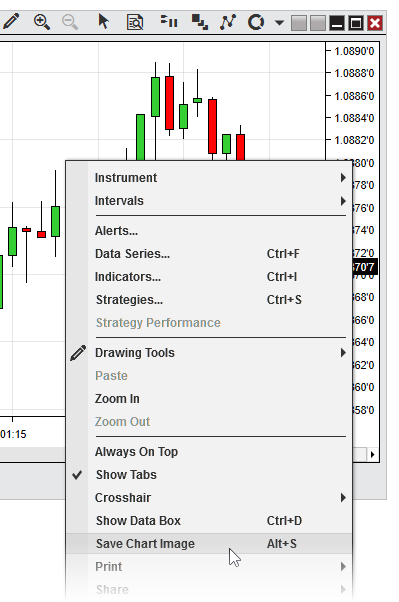|
<< Click to Display Table of Contents >> Inhalte teilen |



|
Inhalte teilen
|
<< Click to Display Table of Contents >> Inhalte teilen |



|
NinjaTrader unterstützt die Sharing von Nachrichten und Bildern an Twitter, StockTwits und per E-Mail.
Sie müssen zuerst Ihre Freigabedienste einrichten, bevor Sie Inhalte freigeben können.
Wählen Sie im NinjaTrader Kontrollzentrum unter dem Menü " Werkzeuge " die Option " Optionen ", hier in der Kategorie " Allgemein " können Sie auf " Sharing-Verbindungen " klicken.
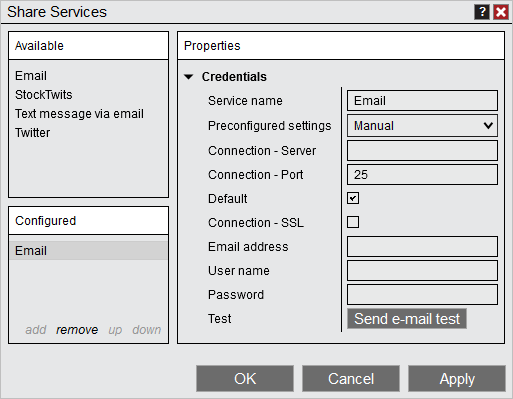
Wählen Sie einen verfügbaren Freigabedienst aus und doppelklicken Sie auf oder wählen Sie "hinzufügen", um diese Verbindung zu konfigurieren. Sie fügen einen Namen für das Konto hinzu und wählen dann für dieStockTwits und Twitter Verbindungen die Schaltfläche "Verbinden", um durch die Anmeldung in Ihrem Konto geführt zu werden.
Bei der Auswahl von connect erscheint ein Webdialog, den Sie befolgen müssen, um die Kontoeinrichtung abzuschließen.
Sobald das Konto verbunden ist, ändert sich die Verbindungstaste in "Verbunden" und Sie haben die Einrichtung des Freigabedienstes abgeschlossen. Sie können nun diesen Freigabedienst inNinjaTrader verwenden.
Hinweis: Das Standard-Kontrollkästchen kann nur für ein einzelnes Konto für jeden Sharing Services aktiviert werden. Dies ist das Konto, das verwendet wird, wenn ein automatisierter Prozess versucht, etwas zu teilen, wie z.B. eine Strategie, die eine neue Position twittert, gerade erst in Kraft tritt. Weitere Informationen über die NinjaScript-Methode zum Teilen finden Sie im folgenden Abschnitt der Hilfe. |
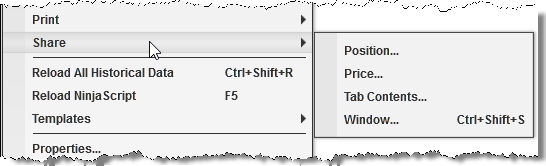
Wenn Sie mit der rechten Maustaste auf ein NinjaTrader-Fenster klicken, in dem die Freigabe aktiviert ist, wird das Menü "Teilen" angezeigt. Wenn Sie mit der Maus über die Schaltfläche "Teilen" fahren, stehen Ihnen alle Elemente, die Sie freigeben können, zur Auswahl. Im Screenshot stehen Ihnen die folgenden Aktionen zur Verfügung, beachten Sie jedoch, dass sich diese je nach dem Kontext des Fensters, in dem Sie mit der rechten Maustaste geklickt haben, ändern.
Position... |
Öffnet das Freigabefenster mit der aktuellen Instrumentenposition, die für die Meldung vorbesetzt ist. |
Preis... |
Öffnet das Freigabefenster mit dem aktuellen Instrumentenpreis, der für die Meldung vorbesetzt ist. |
Registerkarte Inhalt... |
Öffnet das Freigabefenster mit einem Screenshot der Registerkarte, die an die Nachricht angehängt ist. |
Fenster... |
Öffnet das Freigabefenster mit einem Screenshot des Fensters, das an die Nachricht angehängt ist. |
Sobald Sie eine Auswahl getroffen haben, wird das Dialogfeld Teilen geöffnet, in dem Sie die Nachricht anpassen und auswählen können, welchen Dienst Sie ebenfalls freigeben möchten.
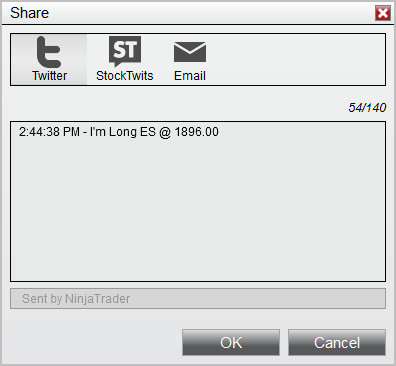
Hinweise:
1. Je nachdem, was das Fenster für die Freigabe unterstützt, ändert sich dies je nachdem, welche Optionen Sie für die Freigabe für dieses Fenster haben. 2. Wenn Ihr Freigabedienst (z.B. Twitter) eineZeichenbeschränkung hat, wird der Text im grauen Kasten unter dem Texteingabefenster, der automatisch am Ende Ihrer gemeinsamen Nachricht hinzugefügt wird, in diese Zeichenbeschränkung einbezogen. |
Zusätzlich zur direkten Weitergabe über NinjaTrader können Sie auch Bilder von Chartfenstern lokal auf Ihrem PC speichern, die Sie speichern oder auf andere Weise teilen können.
Um ein Chart-Bild zu speichern, klicken Sie zuerst mit der rechten Maustaste in den Bereich der Chart-Leinwand und dann auf "Speichern als Bild", wie im Screenshot unten gezeigt: